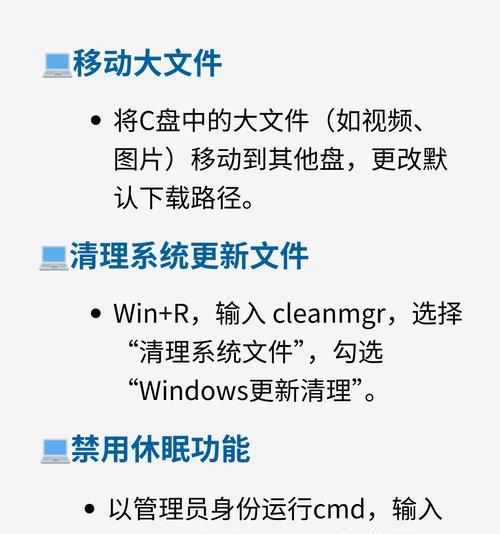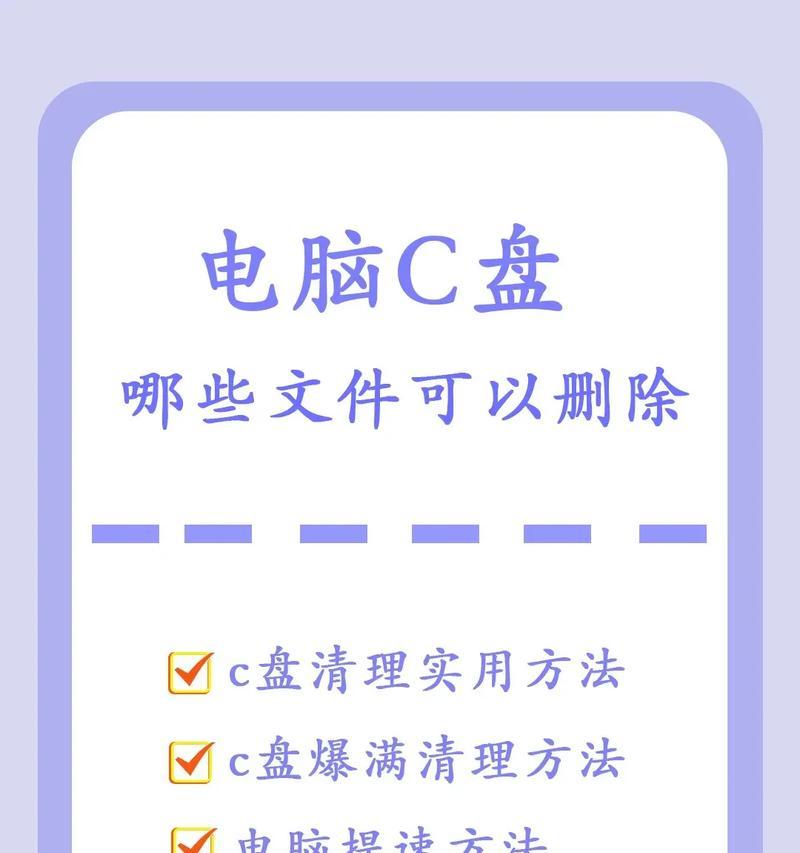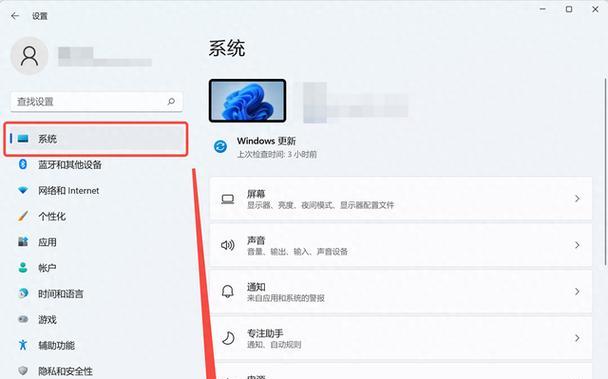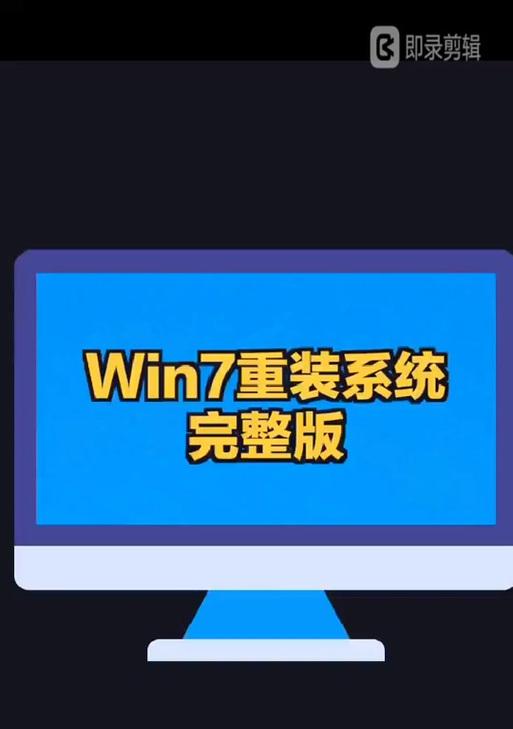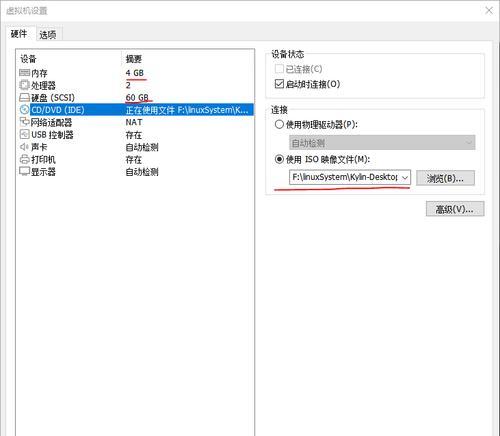随着时间的推移,电脑的C盘上可能会堆积大量的无用文件,占用了宝贵的存储空间。本文将介绍如何快速清除电脑C盘上的无用文件,以释放存储空间,提升电脑性能。
一、关闭临时文件夹
关闭临时文件夹可以防止无用文件继续堆积。打开“运行”窗口,输入“%temp%”,进入临时文件夹,选中所有文件并删除。
二、清除回收站
回收站中的文件占据了存储空间,但实际上已被删除。打开回收站,选择“清空回收站”选项,彻底删除回收站中的文件。
三、清理系统日志
系统日志记录了电脑的各种活动,但它们也会占据大量存储空间。打开“事件查看器”,选择“Windows日志”下的各个子目录,点击“清除日志”选项进行清理。
四、删除临时互联网文件
浏览器会将一些临时互联网文件保存在C盘上,以提高加载速度。然而,这些文件会占用大量存储空间。打开浏览器设置,选择“清除浏览数据”或类似选项,清理临时互联网文件。
五、卸载无用程序
电脑上可能安装了一些很久没用到的程序,它们不仅占据存储空间,还可能运行后台进程影响电脑性能。打开控制面板,选择“程序和功能”,卸载无用程序。
六、清理下载文件夹
下载文件夹中的文件经常被忽视,但它们会占据大量存储空间。打开下载文件夹,选中所有不再需要的文件并删除。
七、删除大文件
查找C盘上的大文件,这些文件通常是视频、音频或游戏等。删除不再需要的大文件,以释放存储空间。
八、清理系统缓存
系统缓存是为了加速电脑运行而保存的临时数据,但长时间不清理会占据存储空间。打开“运行”窗口,输入“%temp%”,进入缓存文件夹,选中所有文件并删除。
九、清除无用的桌面图标
桌面上的图标虽然看起来无害,但它们实际上是C盘上的文件快捷方式,占据存储空间。删除桌面上不再需要的图标,以释放存储空间。
十、优化磁盘碎片整理
磁盘碎片会导致电脑读取文件的速度变慢,但定期进行磁盘碎片整理可以提高电脑性能。打开“我的电脑”,右键点击C盘,选择“属性”,进入“工具”选项进行磁盘碎片整理。
十一、清理系统备份文件
系统备份文件是为了还原系统而创建的,但它们也会占据大量存储空间。打开“控制面板”,选择“系统和安全”,进入“备份和还原”,删除不再需要的备份文件。
十二、清理Windows更新缓存
Windows更新缓存是为了方便重新安装已下载的更新,但它们也会占据存储空间。打开“运行”窗口,输入“%windir%\SoftwareDistribution\Download”,进入更新缓存文件夹,选中所有文件并删除。
十三、清理系统恢复点
系统恢复点占据了大量存储空间,如果电脑运行稳定,可以删除部分旧的系统恢复点。打开“控制面板”,选择“系统和安全”,进入“系统”,点击“系统保护”进行清理。
十四、清理云同步文件
如果使用了云存储服务,清理云同步文件可以节省本地存储空间。打开云存储客户端,选择清理本地同步文件的选项。
十五、定期执行清理操作
为了保持C盘的整洁,提升电脑性能,建议定期执行上述清理操作,并养成良好的文件管理习惯。
通过关闭临时文件夹、清除回收站、清理系统日志、删除临时互联网文件、卸载无用程序、清理下载文件夹、删除大文件等一系列操作,我们可以快速清除电脑C盘上的无用文件,释放存储空间,提升电脑性能。定期执行这些清理操作,并养成良好的文件管理习惯,将帮助我们保持C盘的整洁,让电脑始终处于最佳状态。